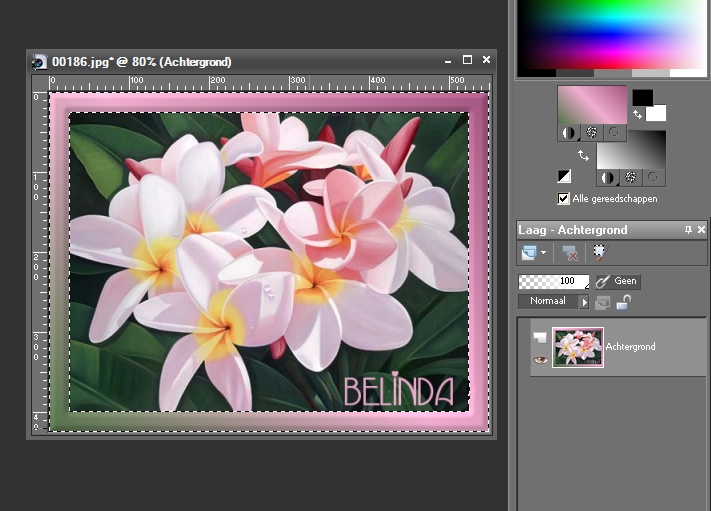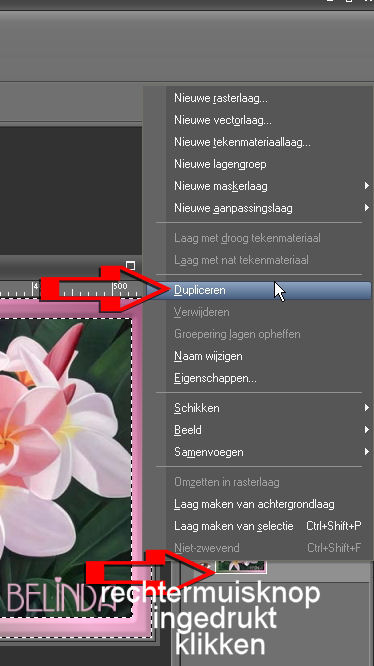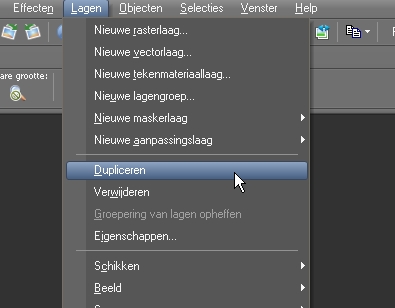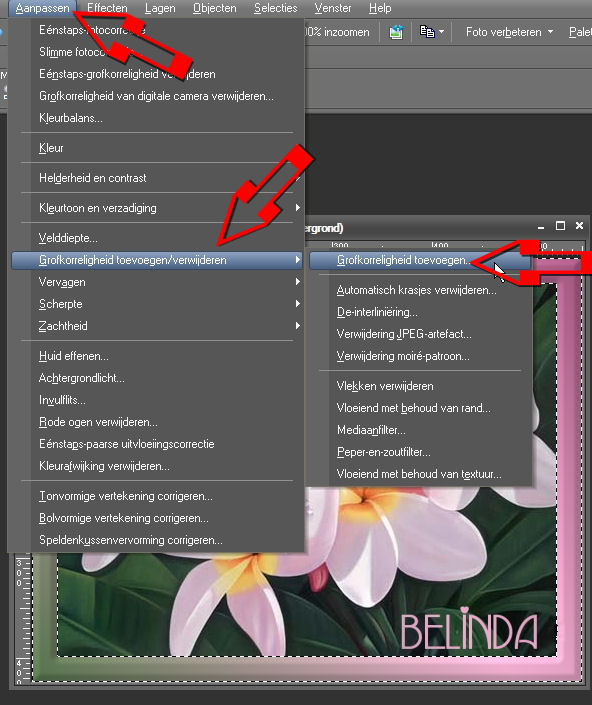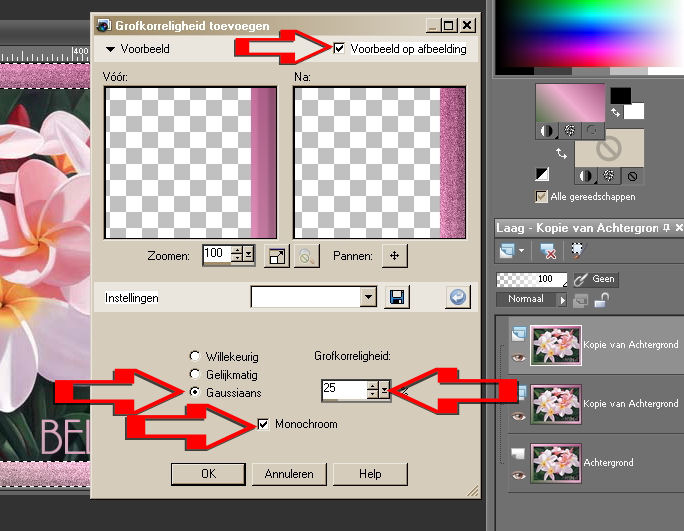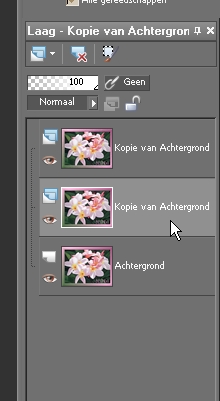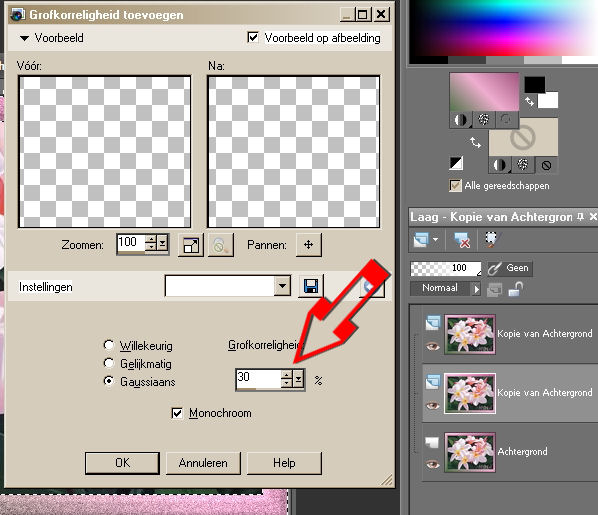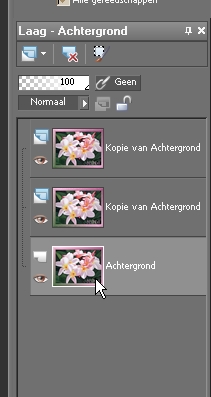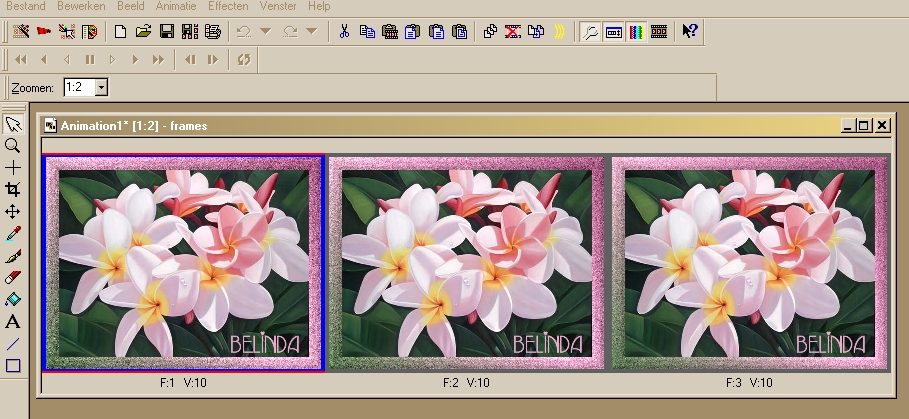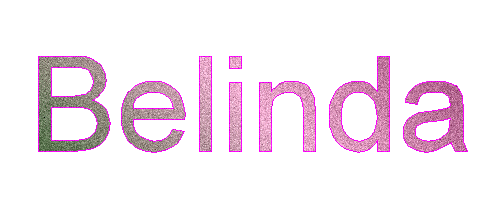| Download Paint Schop Pro X2 |
De lesjes in PSP X2 Lesje 41. simpele animatie maken. Als alles niet zichtbaar is even scrollen a.u.b. |
Klik hier voor de verschillen van versie X3 met de vorige versies HIER KLIKKEN
Graag de lesjes maken gelijk opgeven en in voorbeeld a.u.b.
| 01-
|
01) Beloofd is beloofd en hier volgt terug een nieuwe animatie
les. Het is een variante op de gegeven lesjes, maar het is toch wel weer anders. Ons Tinneke heeft ze voor u geschreven, en ik hoop dat jullie terug veel psp plezier hebben. Wel nog even zeggen dat als je een plaatje opslaat - waarvan je de lagen niet hebt samengevoegd, wel dat dan elke laag - in AS, een frame wordt dus, dat is weeral iets nieuws. De animatie die hier aangeleerd wordt, is toepasbaar - op een achtergrond, of op een deel van een tube, of bij een naam en op zoveel andere zaken.... Maar knappe koppen zoals hier aanwezig zullen dit wel zelf goed weten te gebruiken. Bedankt Tinneke voor deze les ! Veel plezier ermee, het is echt niet zo moeilijk !!! Simpele animatie maken. Open een afbeelding in psp, zet daar gelijk jou watermerk op. Afbeelding randen toevoegen 15 pixels, selecteer de rand en vul die met een kleur uit je plaatje, je kan nog afschuining naar binnen toepassen . |
| 02-
|
02) (Laat de selectie staan.) Lagen dupliceren, doe dat nog eens een keer zodat je 3 legen hebt. |
| 03-
|
03) Rechtermuisknop ingedrukt klikken en daar dupliceren kiezen. |
| 04-
|
04) Nu ziet het lagenpakket er zo uit, je ziet ook dat de bovenste laag geselecteerd is, dat is dan ook goed. |
| 05-
|
05) Ga nu naar aanpassen/grofkorreligheid/toevoegen. |
| 06-
|
06) Nu zie je dit scherm en zet de instellingen neer zoals ze hier staan. |
| 07-
|
07) Nu maak je middelste laag actief. |
| 08-
|
08) En weer aanpassen /grofkorreligheid/toevoegen maar nu vul je 30 in. |
| 09-
|
09) Maak nu je onderste laag actief, En weer aanpassen/grofkorreligheid/toevoegen maar nu vul je 35 in. Selectie niets selecteren. Je hoeft deze afbeelding maar 1 keer op te slaan als psp bestand, |
| 10-
|
10) En open die nu in animationschop via je browser. Als je animatie start zie je de 3 afbeeldingen terug. Niet zoals de animatie van Amaarylis (de aapjes animatie) daarvan moest je 2 afbeeldingen opslaan. Dat hoeft bij deze niet. Tinneke |
| 11-
|
11) Het resultaat. |
| 12-
|
12) Toegepast op een naam. |
| 13-
|
13) Nog een laatste toepassing. |
Lieve groetjes amaarylis,
blog.seniorennet.be/initiatiepsp - Bezoek ook eens volgende
website -
www.linktipper.nl/leden/start.php?lid=6089
Deze les is geschreven door mij amaarylis en dus ook mijn eigendom.